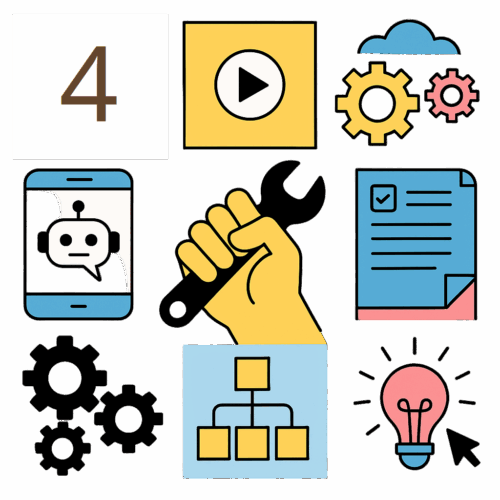Introdução
Com a infraestrutura base pronta, já configuramos o painel de controlo (HestiaCP), garantindo uma gestão eficiente do servidor, definimos as regras de acesso na firewall para proteger a VPS, e mantivemos o sistema seguro com as atualizações mais recentes. Além disso, criamos o domínio e o subdomínio, preparando o ambiente para as próximas etapas. Agora, avançamos para a instalação do Docker e do Portainer, que serão fundamentais para gerir e orquestrar os serviços da nossa stack de marketing de forma flexível e eficiente. 🚀🔧
A carga pronta metida nos contentores
Para instalar o Docker e o Portainer no Ubuntu 22.04 pode seguir os passos abaixo. O Docker é uma plataforma de contentores que permite empacotar aplicações e suas dependências em um contentor virtual, enquanto o Portainer é uma ferramenta de gestão para Docker que fornece uma interface web para gerenciar seus contentores.
Instalar o Docker
- Instalar pacotes necessários: Antes de instalar o Docker, instale os pacotes necessários para permitir o uso de um repositório sobre HTTPS:
sudo apt update sudo apt install apt-transport-https ca-certificates curl software-properties-common - Adicionar a chave GPG oficial do Docker:
curl -fsSL https://download.docker.com/linux/ubuntu/gpg | sudo apt-key add - - Adicionar o repositório do Docker ao APT:
sudo add-apt-repository "deb [arch=amd64] https://download.docker.com/linux/ubuntu $(lsb_release -cs) stable" - Instalar o Docker CE (Community Edition):
sudo apt update sudo apt install docker-ce - Verificar a instalação: Verifique se o Docker foi instalado corretamente e está a correr:
sudo systemctl status docker
Instalar o Portainer
- Criar um volume para o Portainer:
sudo docker volume create portainer_data - Instalar o Portainer usando Docker:
sudo docker run -d -p 9001:9000 --name=portainer --restart=always -v /var/run/docker.sock:/var/run/docker.sock -v portainer_data:/data portainer/portainer-ce
Aceder ao Portainer com SSL
Após a instalação pode aceder à interface do Portainer abrindo um navegador e visitando http://[seu-ip]:9001. Aqui será solicitado a criar um usuário e senha na primeira visita. Mas a ligação é insegura por isso vamos continuar para criar um acesso com subdomínio e certificado de segurança.
Volte ao HestiaCP (https://vps1.meudominio.pt:8083) entre no utilizador que criou anteriormente e crie um subdominio para aceder ao portainer ex: portainer.meudominio.pt. Crie o certificado SSL. Para poder usar este subdomínio temos que redireciona-lo para o contentor do portainer.
Ligue-se à VPS por FTP (FileZilla https://filezilla-project.org/) e vá à pasta /usr/local/hestia/data/templates/web/nginx. Coloque estes dois ficheiros nessa pasta:
portainer.stpl e portainer.tpl
Agora volte ao HestiaCP e entre no subdomínio portainer.meudominio.pt que criou. Clique em Advanced Options > Proxy Template > Selecione a opção ‘portainer‘ > Save.
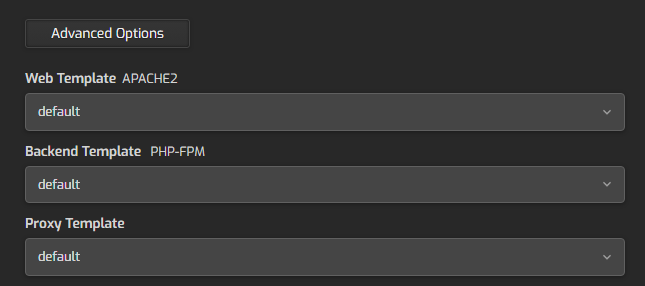
Num navegador visite portainer.meudominio.pt
Se tudo correr bem neste momento tem a sua VPS atualizada, segura e pronta para instalar os programas de automação de marketing. 💪 No próximo artigo DIY vamos instalar contentores com serviços como o n8n e o nocodb.
Já pensou em ter independência tecnológica?
🚀 Obtenha a Marketing Stack da loqua.marketing e automatize processos, otimize campanhas e melhore a interação com os seus clientes. Fale connosco hoje e descubra como personalizar a sua stack!